标签:
提示效果
关于iOS开发提示效果是一个很常见的技术,比如我们平时点击一个按钮,实现回馈,或者发送网络请求的时候!
技术点:
一:View
UIAlertView
UIActionSheet
二:控制器
UIAlertController
三:第三方库
SVProgressHUD
MBProgressHUD
下面是主界面:
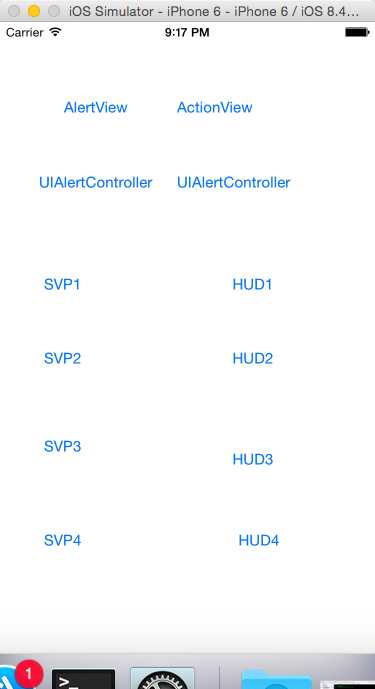
首先我们来看看系统自带的一些提示框(View)
一::UIAlertView
1:创建UIalertView(这里只说纯代码创建的方式)
1 UIAlertView *alert = [[UIAlertView alloc] initWithTitle:@"提示框" message:@"请选择" delegate:self cancelButtonTitle:@"确定" otherButtonTitles:@"取消", nil]; 2 [alert show];
当我们点击对应地方就会弹出一个提示框
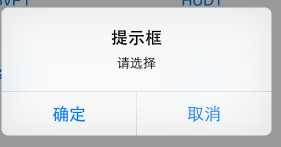
如果我们需要实现监听点击那一个按钮就需要遵守协议,并且实现相应的代理方法:
遵守的协议: 1 UIAlertViewDelegate
实现代理方法,这里我们只实现了一个点击相应按钮的代理监听方法,平时开发中也只需要实现这一个方法,除非有特别的需求
1 -(void)alertView:(UIAlertView *)alertView clickedButtonAtIndex:(NSInteger)buttonIndex 2 { 3 NSLog(@"UIAlertView被点击"); 4 }
二:UIActionSheet
步骤同样和上面一样
:创建UIActionSheet(这里显示他使用的不是show是showInView)
1 UIActionSheet *action = [[UIActionSheet alloc] initWithTitle:@"提示框" delegate:self cancelButtonTitle:@"删除" destructiveButtonTitle:@"更多" otherButtonTitles:@"确定", nil]; 2 [action showInView:self.view];
遵守的协议: 1 UIActionSheetDelegate
实现响应的代理方法:
1 -(void)actionSheet:(UIActionSheet *)actionSheet clickedButtonAtIndex:(NSInteger)buttonIndex 2 { 3 NSLog(@"UIActionSheet被点击"); 4 }
实现之后显示的界面如下
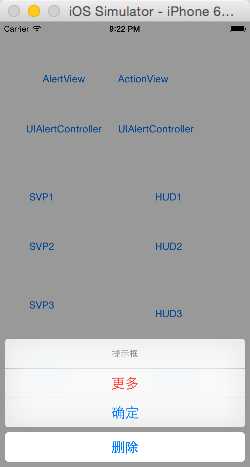
三:UIAlertController
在ios中新增了一个控制器,用来替代前面两个提示框的,不过前面两个是View,而这个是控制器,使用方法更加简单,而且可以包含前面两种。
1:创建UIAlertController着方法有两种
方法一:
1 UIAlertController *alt = [[UIAlertController alloc] init]; 2 [alt addAction:[[UIAlertAction alloc] init]]; 3 [alt addAction:[UIAlertAction actionWithTitle:@"title" style:UIAlertActionStyleDestructive handler:^(UIAlertAction *action) { 4 NSLog(@"iCocos"); 5 }]]; 6 alt.title = @"klasdhgk"; 7 alt.message = @"alukngm"; 8 9 10 [self presentViewController:alt animated:YES completion:^{ 11 NSLog(@"iCocos"); 12 }];
方法二:
1 UIAlertController *al = [UIAlertController alertControllerWithTitle:@"lakdhsg" message:@"adsfgh" preferredStyle:UIAlertControllerStyleAlert]; 2 3 [self presentViewController:al animated:YES completion:nil]; 4 5
上面有两个地方需要注意的,
1)方法一种使用Addaction添加我们需要的项
2)presentViewController:animated:completion方法适用于弹出控制器的,在后面做项目的时候会经常用到,所以这里需要留意
四:第三方库SVProgressHUD
使用这个库之前我们需要在github上面下载这个Demo,并且将里面的需要的文件拖到我们的项目中
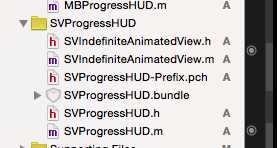
然后就可以直接使用了,在相应的代码处直接使用类调用久可以:
1 - (IBAction)S1:(id)sender {
//直接显示 2 [SVProgressHUD show]; 3 } 4 5 6 - (IBAction)s2:(id)sender {
//显示文字(错误) 7 [SVProgressHUD showErrorWithStatus:@"iCocos"]; 8 } 9 10 - (IBAction)s3:(id)sender { 11 //显示进度条 12 [SVProgressHUD showProgress:1.0]; 13 } 14 15 - (IBAction)s4:(id)sender {
//显示图片 16 [SVProgressHUD showImage:[UIImage imageNamed:@"37x-Checkmark.png"] status:@"成功"]; 17 }
简便方法显示和隐藏
1 /* 2 // [SVProgressHUD show]; 3 // [SVProgressHUD showWithStatus:@"正在拼命加载"]; 4 // [SVProgressHUD dismiss]; 5 6 7 // [SVProgressHUD showErrorWithStatus:@"错误"]; 8 // [SVProgressHUD showSuccessWithStatus:@"正确"]; 9 10 [SVProgressHUD showWithStatus:@"正在拼命加载" maskType:SVProgressHUDMaskTypeBlack]; 11 */
这个框架使用非常简单,但是功能不够完善,下面就介绍一个更加好用的框架MBProgressHUD
五:MBProgressHUD
这个框架相对SVPMBProgressHUD使用起来没有那么简单,但是也不会有多难,不过特可以实现更多的功能,而且如果有需要我们可以直接修改他的文件来得到我们想要的效果
在github上面下载好了之后导入这个框架
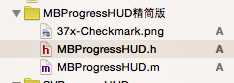
1 - (IBAction)h1:(id)sender { 2 //直接在View上面显示(类方法) 3 [MBProgressHUD showHUDAddedTo:self.view animated:YES]; 4 } 5 6 - (IBAction)h2:(id)sender { 7 //实例方法,直接显示 8 [[MBProgressHUD alloc] show:YES]; 9 // [[MBProgressHUD alloc] hide:YES]; 10 } 11 12 13 - (IBAction)h3:(id)sender { 14 //显示并且执行我们想要的代码 15 [[MBProgressHUD alloc] showWhileExecuting:@selector(Runing) onTarget:self withObject:nil animated:YES]; 16 } 17 -(void)Runing 18 { 19 NSLog(@"showing"); 20 }
我们一般实现的就是上面的几个方法,当然如果你想更加深入的学习可以直接查看文档,如果你真的闲的蛋疼的话可以自己写一套来用,也可以装装逼不是吗?
笔者简单的实现了一下(不是因为蛋疼噢)
1 // 1.创建父控件 2 UIView *cover = [[UIView alloc] init]; 3 cover.backgroundColor = [UIColor colorWithRed:0 green:0 blue:0 alpha:0.5]; 4 cover.frame = CGRectMake(0, 0, 150, 150); 5 cover.center = self.view.center; 6 7 // 修改父控件为圆角 8 cover.layer.cornerRadius = 10; 9 [self.view addSubview:cover]; 10 11 // 2.创建菊花 12 // 菊花有默认的尺寸 13 // 注意: 虽然有默认的尺寸, 但是要想显示必须让菊花转起来 14 UIActivityIndicatorView *activity = [[UIActivityIndicatorView alloc] initWithActivityIndicatorStyle:UIActivityIndicatorViewStyleWhiteLarge]; 15 activity.center = CGPointMake(cover.frame.size.width * 0.5, 50); 16 [activity startAnimating]; 17 18 [cover addSubview:activity]; 19 // 3.创建UILabel 20 UILabel *label = [[UILabel alloc] init]; 21 // label.backgroundColor = [UIColor purpleColor]; 22 label.textAlignment = NSTextAlignmentCenter; 23 label.text = @"正在拼命加载中..."; 24 label.frame = CGRectMake(0, cover.frame.size.height - 80, cover.frame.size.width, 80); 25 [cover addSubview:label];
/********************************Swift************************************/
笔者在做完任务之后也会偶尔写写swift,毕竟想成为大神这个必须会的,下面就是上面功能的swift实现
1 /**************************UIAlertView***********************************/ 2 3 @IBAction func alert() { 4 var alert:UIAlertView = UIAlertView(title: "AlertView", message: "请点击", delegate: self, cancelButtonTitle: "取消", otherButtonTitles: "确定", "其他") 5 alert.show() 6 } 7 8 func alertView(alertView: UIAlertView, clickedButtonAtIndex buttonIndex: Int) { 9 10 } 11 12 13 /**************************UIActionSheet**********************************/ 14 15 @IBAction func action() { 16 var action:UIActionSheet = UIActionSheet(title: "AlertView", delegate: self, cancelButtonTitle: "取消", destructiveButtonTitle: "删除") 17 action.showInView(self.view) 18 } 19 20 func actionSheet(actionSheet: UIActionSheet, clickedButtonAtIndex buttonIndex: Int) { 21 22 } 23 24 25 /*************************************************************/ 26 27 @IBAction func alertController1() { 28 var alertController:UIAlertController = UIAlertController() 29 30 var alacition:UIAlertAction = UIAlertAction(title: "ios", style: UIAlertActionStyle.Default, handler: nil) 31 alertController.addAction(alacition) 32 33 alertController.title = "asdgasdfg" 34 alertController.message = "asdgdfsg" 35 36 self.presentViewController(alertController, animated: true, completion: nil) 37 38 } 39 40 41 42 @IBAction func alertController() { 43 var alertController:UIAlertController = UIAlertController(title: "laksdhfkj", message: "aslkdhfksd", preferredStyle: UIAlertControllerStyle.Alert) 44 self.presentViewController(alertController, animated: true, completion: nil) 45 } 46 47 48 49
注:如果你想使用更傻逼的方法也是可以的,比如使用一个控件,再用动画来控制它的出现可隐藏,不过一看就更大神差太远。。。。哈哈哈哈
标签:
原文地址:http://www.cnblogs.com/iCocos/p/4644044.html